电脑硬盘分区消失怎么恢复 磁盘分区不见了的解决方法教程[多图]
教程之家
操作系统
电脑磁盘消失怎么办?最近有用户反映,电脑中的一个硬盘分区不见了,这是怎么回事呢?下面就给大家分享我的电脑中磁盘分区突然消失的解决方法。
解决方法:
1.右键桌面的我的电脑图标,点击“管理(G)”打开计算机管理窗口。如下图所示
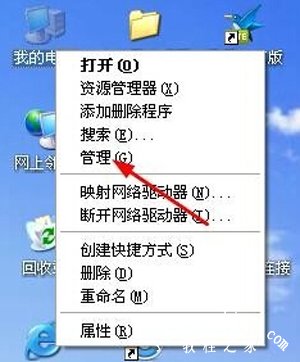
2.在打开的计算机管理窗口中,点击“磁盘管理”然后找到右侧没有盘符的磁盘。如下图所示

3.右键没有盘符的磁盘,点击打开“更改驱动器名和路径(C)”。如下图所示
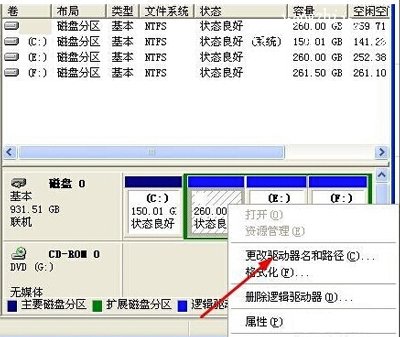
4.然后在打开的更改窗口中点击“添加(D)”添加一个驱动器号或路径,接着在弹出的窗口中为该磁盘指定一个盘符即可。如下图所示
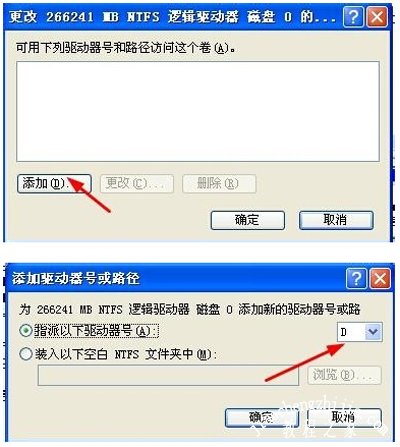
5.完成所有操作之后,用户们可以打开我的电脑,发现丢失的磁盘已经被找回,并且已经分配好了盘符。如下图所示
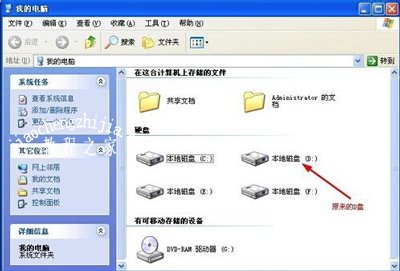
其他电脑教程推荐:
电脑开机黑屏显示checking file system on c的解决方法
复制文件到U盘不显示空间却被占用的解决方法
IE浏览器下载完成后没提示的解决方法
![笔记本安装win7系统步骤[多图]](https://img.jiaochengzhijia.com/uploadfile/2023/0330/20230330024507811.png@crop@160x90.png)
![如何给电脑重装系统win7[多图]](https://img.jiaochengzhijia.com/uploadfile/2023/0329/20230329223506146.png@crop@160x90.png)

![u盘安装win7系统教程图解[多图]](https://img.jiaochengzhijia.com/uploadfile/2023/0322/20230322061558376.png@crop@160x90.png)
![win7在线重装系统教程[多图]](https://img.jiaochengzhijia.com/uploadfile/2023/0322/20230322010628891.png@crop@160x90.png)
![win10玩游戏切换输入法出现卡屏怎么办[多图]](https://img.jiaochengzhijia.com/uploads/allimg/200521/223FJ607-0-lp.png@crop@240x180.png)
![win10系统KB4516068安装失败如何解决[多图]](https://img.jiaochengzhijia.com/uploads/allimg/200429/1520045235-0-lp.png@crop@240x180.png)
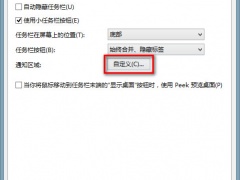
![win7系统命令行激活怎么操作[多图]](https://img.jiaochengzhijia.com/uploadfile/2022/0907/20220907183133721.png@crop@240x180.png)